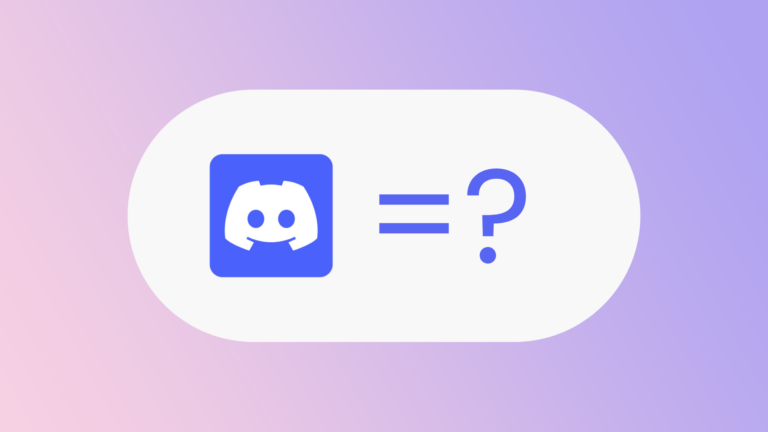In Excel, ci sono diversi modi per ridimensionare le celle in base alle proprie necessità. Vediamo insieme quali sono i metodi principali per modificare la larghezza delle colonne e l’altezza delle righe, adattandole al meglio al tuo lavoro.
1. Utilizzare il menu contestuale per ridimensionare celle, righe o colonne
Il primo metodo per ridimensionare le celle è tramite il menu contestuale. Questo approccio è semplice e veloce. Per modificare la larghezza di una colonna, clicca con il tasto destro sulla lettera che identifica la colonna, ad esempio “A”, “B”, “C”, e così via. Per modificare l’altezza di una riga, clicca con il tasto destro sul numero che la identifica, ad esempio “1”, “2”, “3”. Puoi selezionare anche più righe o colonne contemporaneamente per applicare il ridimensionamento a più celle in una volta.
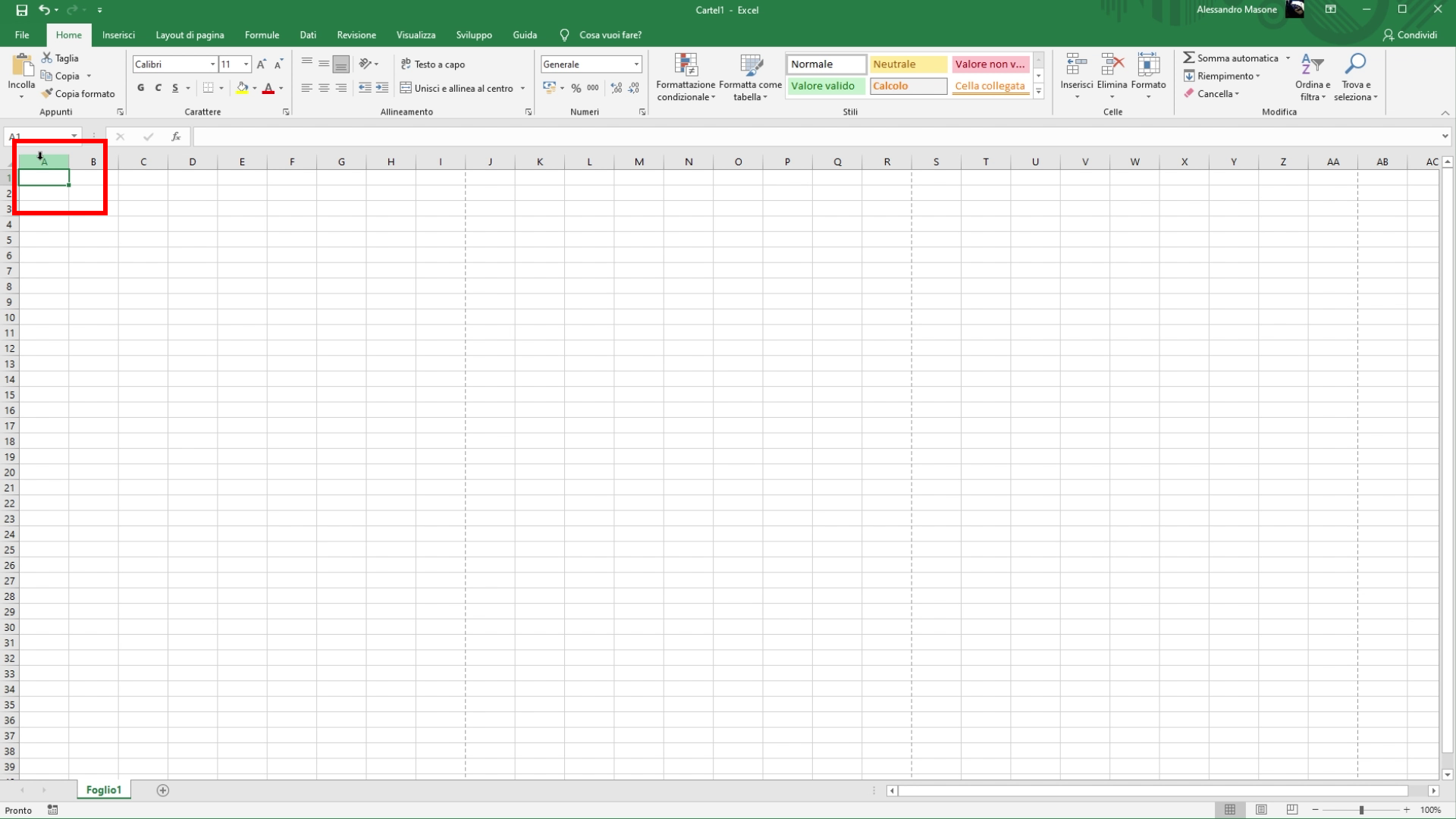
Dopo aver fatto questa selezione, si aprirà un piccolo menu che ti permetterà di scegliere l’opzione “Altezza riga” o “Larghezza colonna”. Qui potrai inserire manualmente il valore che desideri per ciascuna dimensione.
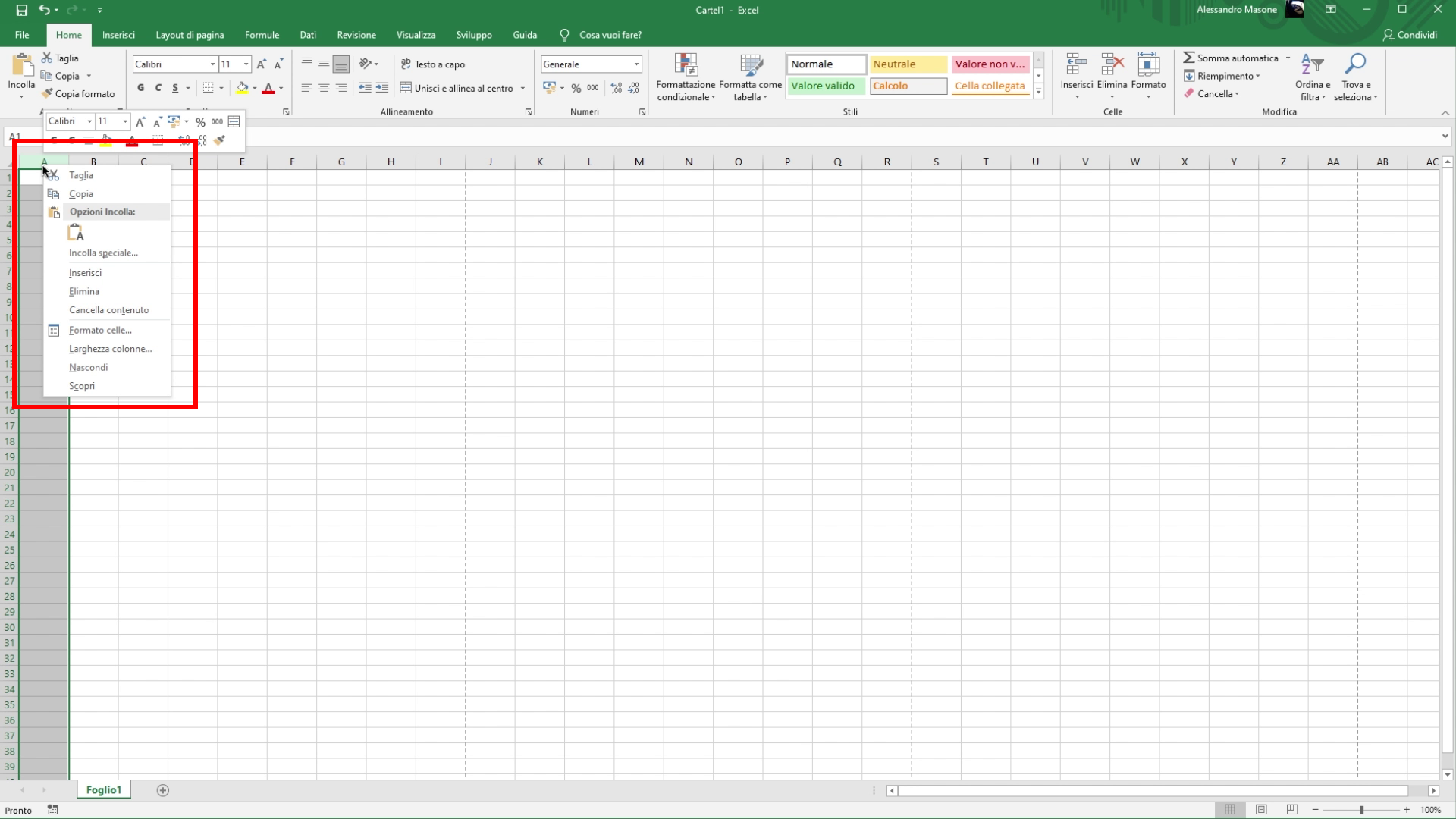
2. Modificare le celle con il layout di pagina per un maggiore controllo
Un altro metodo che ti permette di lavorare con maggiore precisione è utilizzare la modalità “Layout di pagina”. Questa modalità ti offre un controllo migliore, grazie alla visualizzazione delle unità di misura. Vai sulla scheda “Visualizza” nel menu principale di Excel.
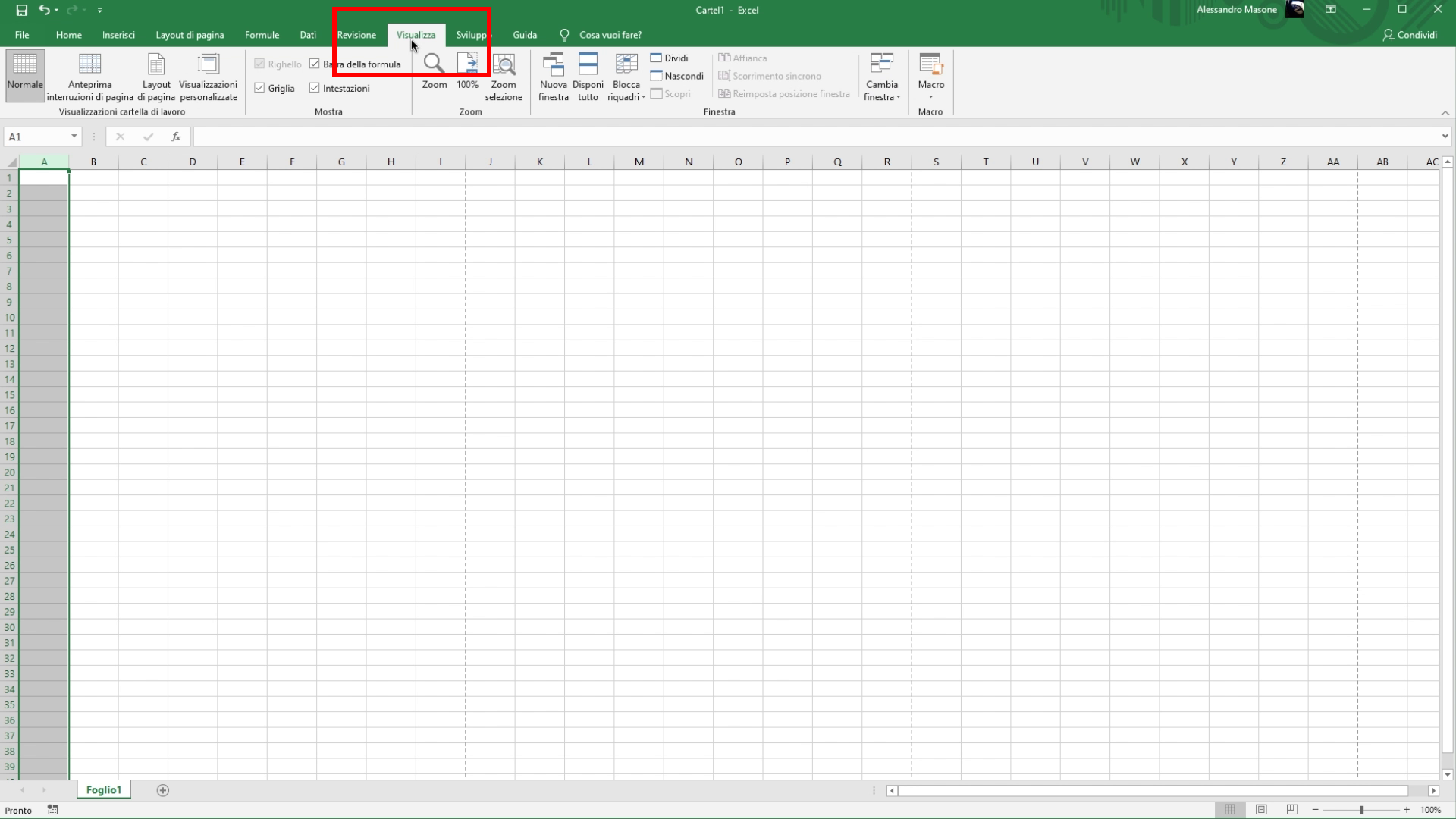
Nella sezione “Visualizzazione cartella di lavoro”, seleziona l’opzione “Layout di pagina”.
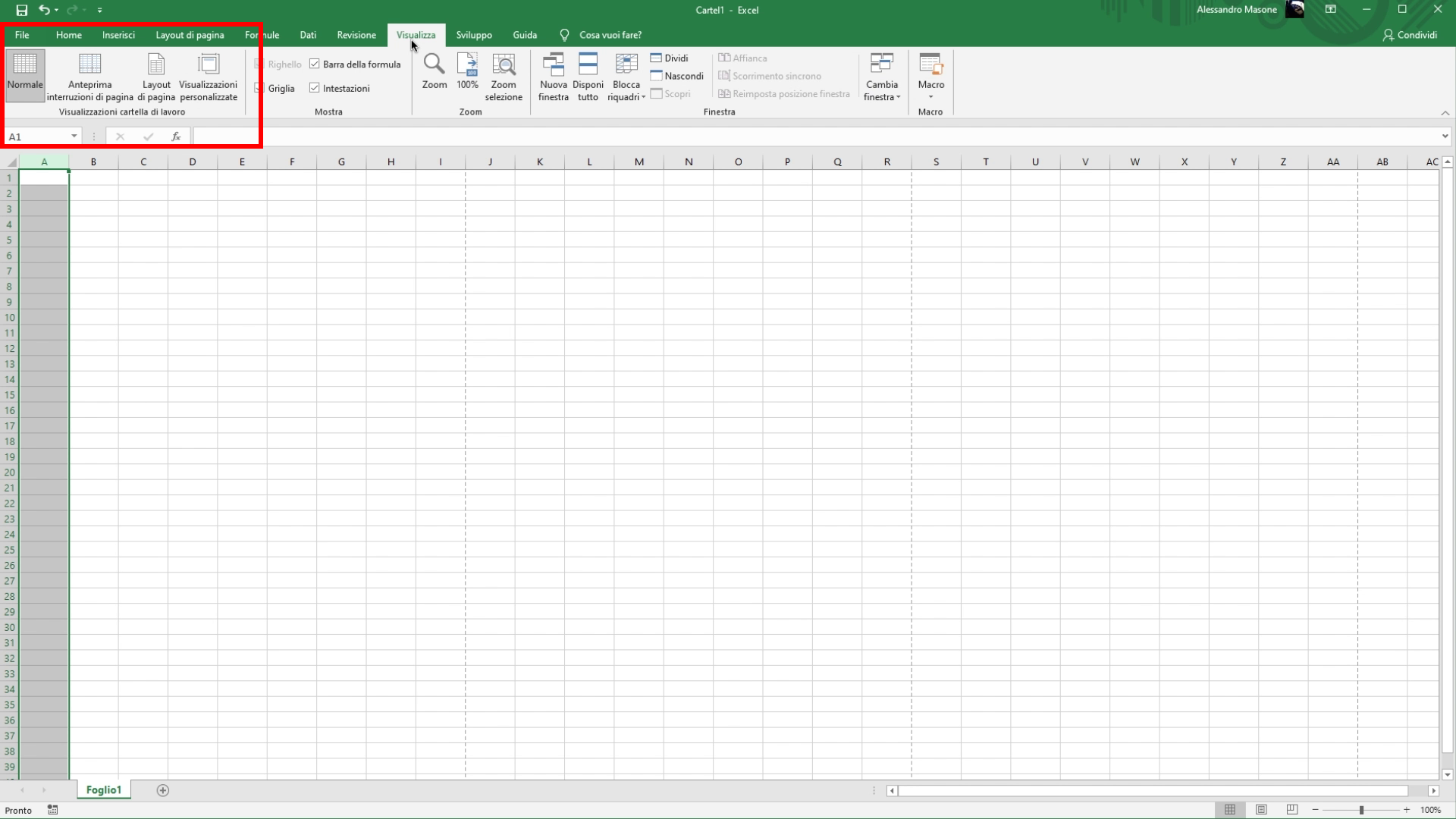
Quando la modalità Layout di pagina è attiva, puoi usare lo stesso metodo di ridimensionamento descritto sopra.
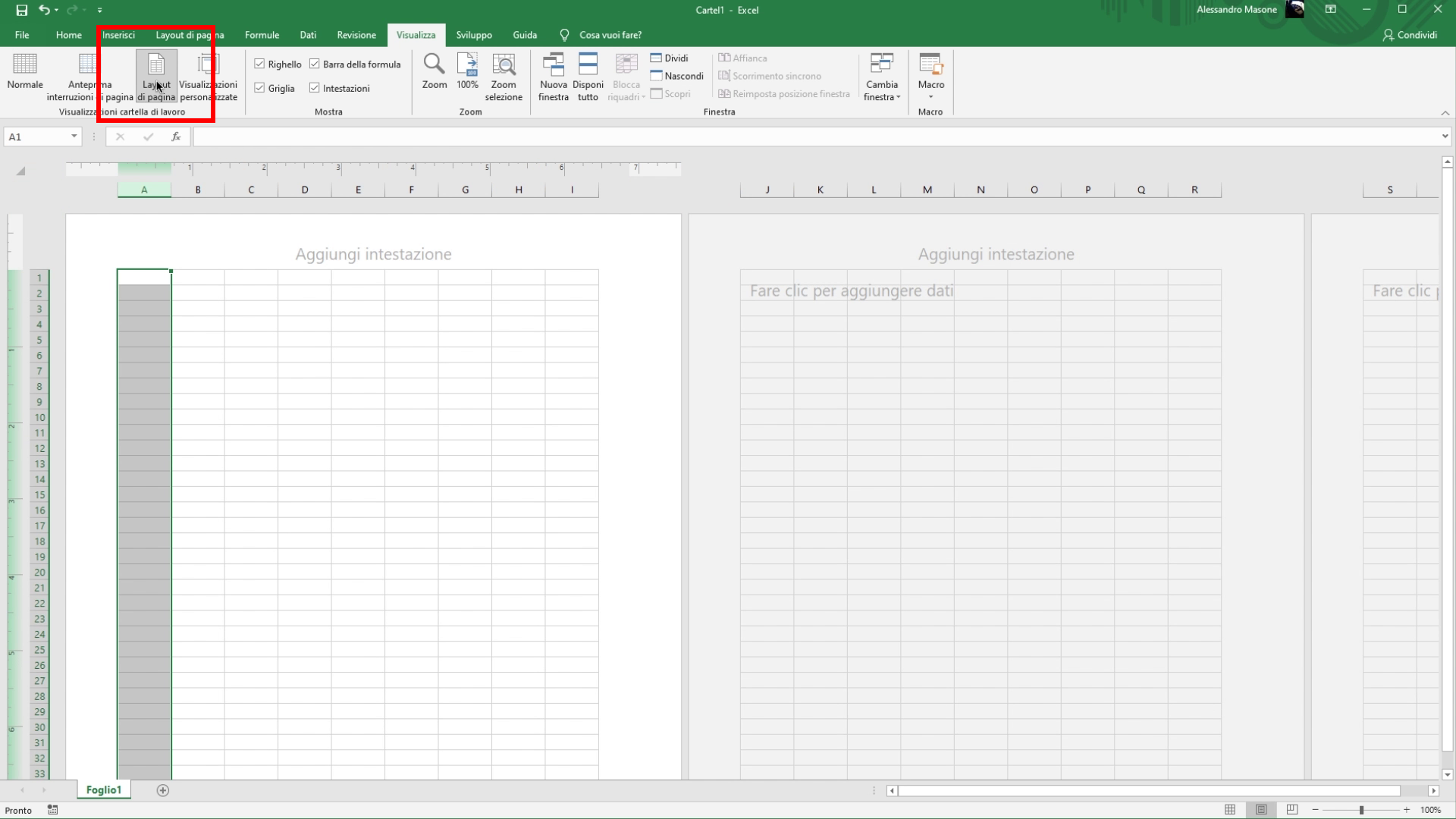
La differenza principale è che, in questa modalità, vedrai le unità di misura (come centimetri o pollici), il che ti permette di avere un’idea più chiara delle dimensioni delle celle mentre le modifichi.
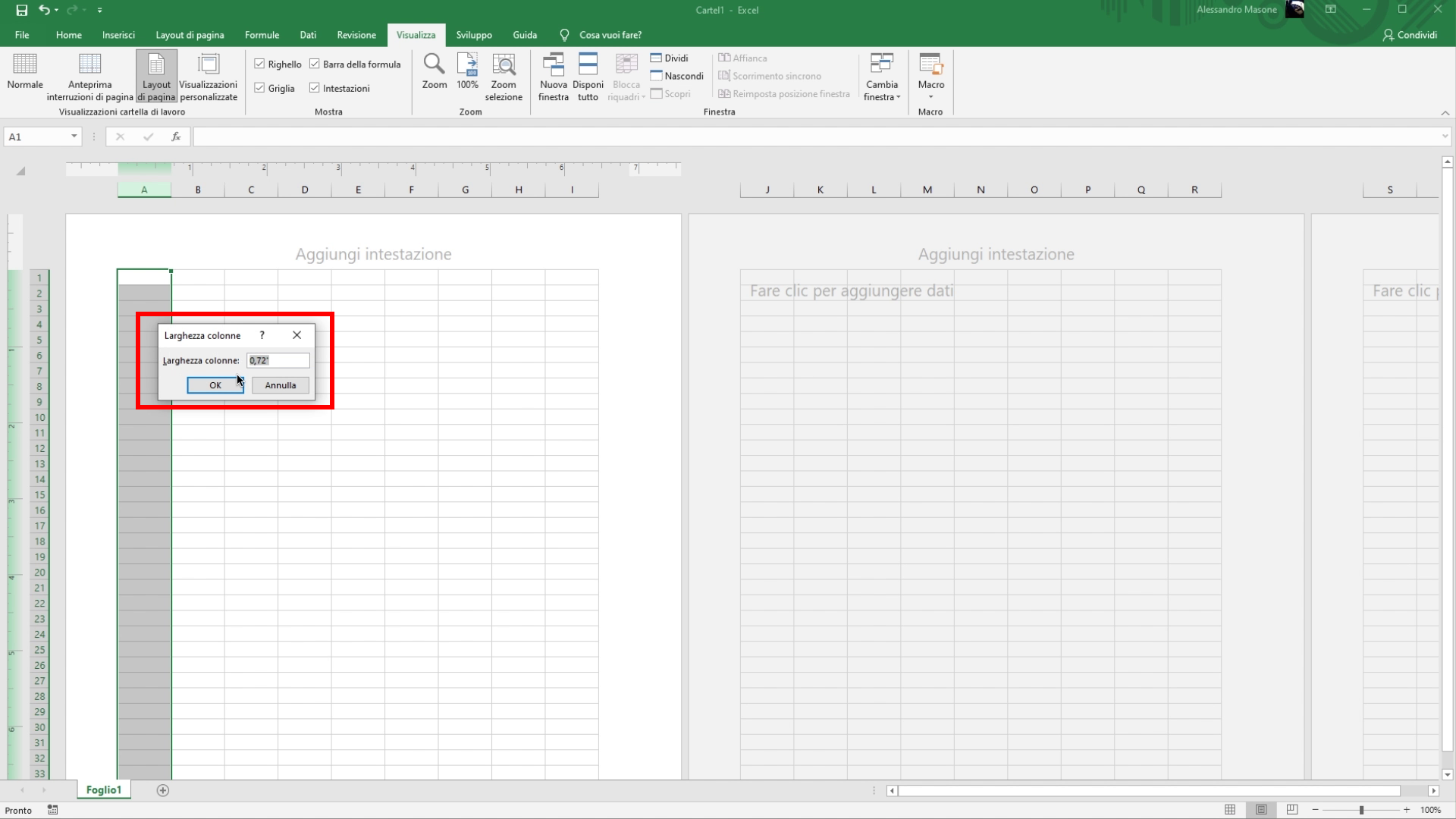
3. Cambiare l’unità di misura per un controllo ancora maggiore
Se desideri avere un controllo ancora maggiore sulle dimensioni, puoi anche modificare l’unità di misura predefinita in Excel. Questo ti permette di scegliere tra pollici, centimetri o pixel, a seconda delle tue esigenze. Clicca sulla scheda “File”.
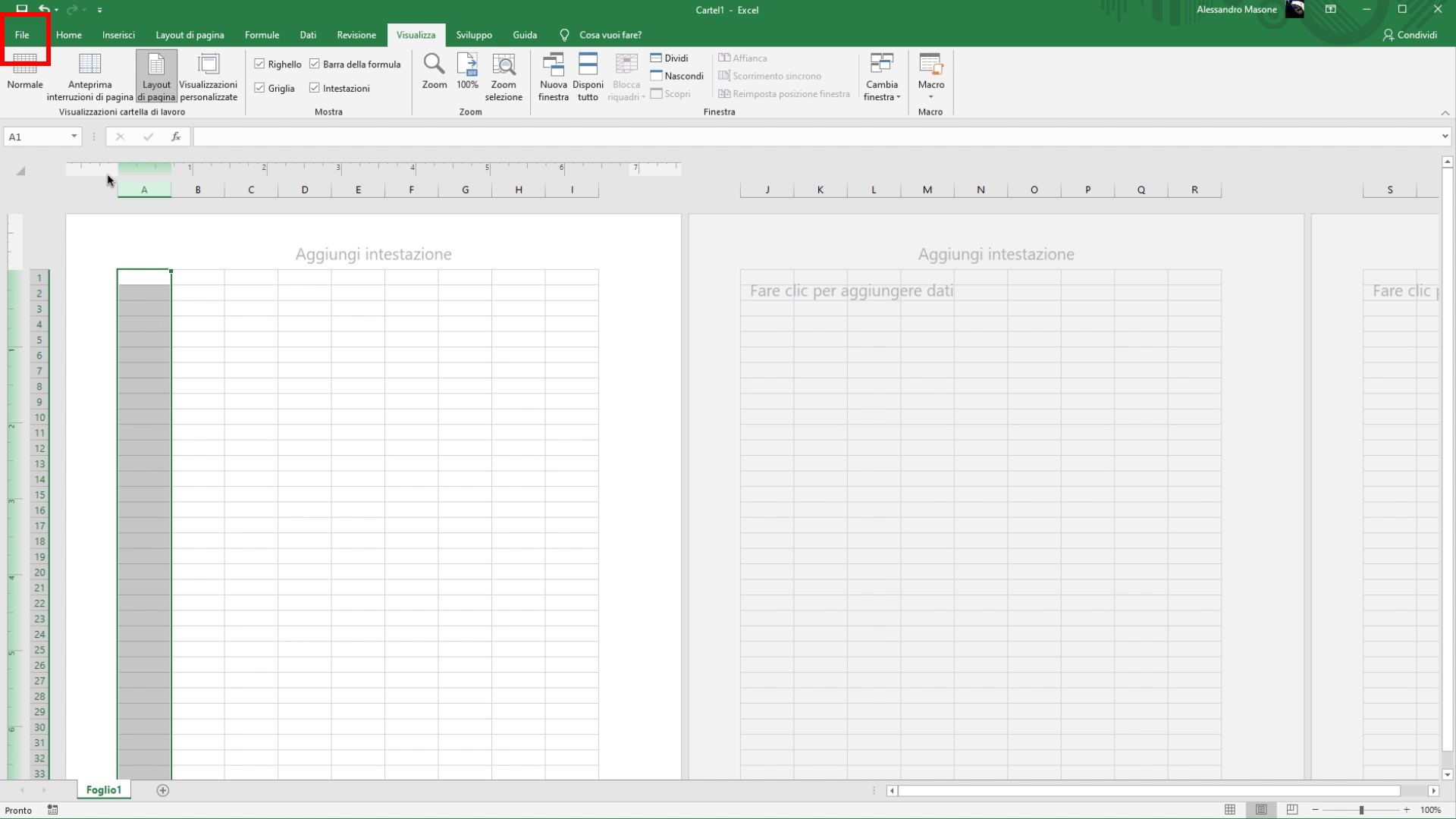
Poi su “Opzioni”, che si trova in basso a sinistra.
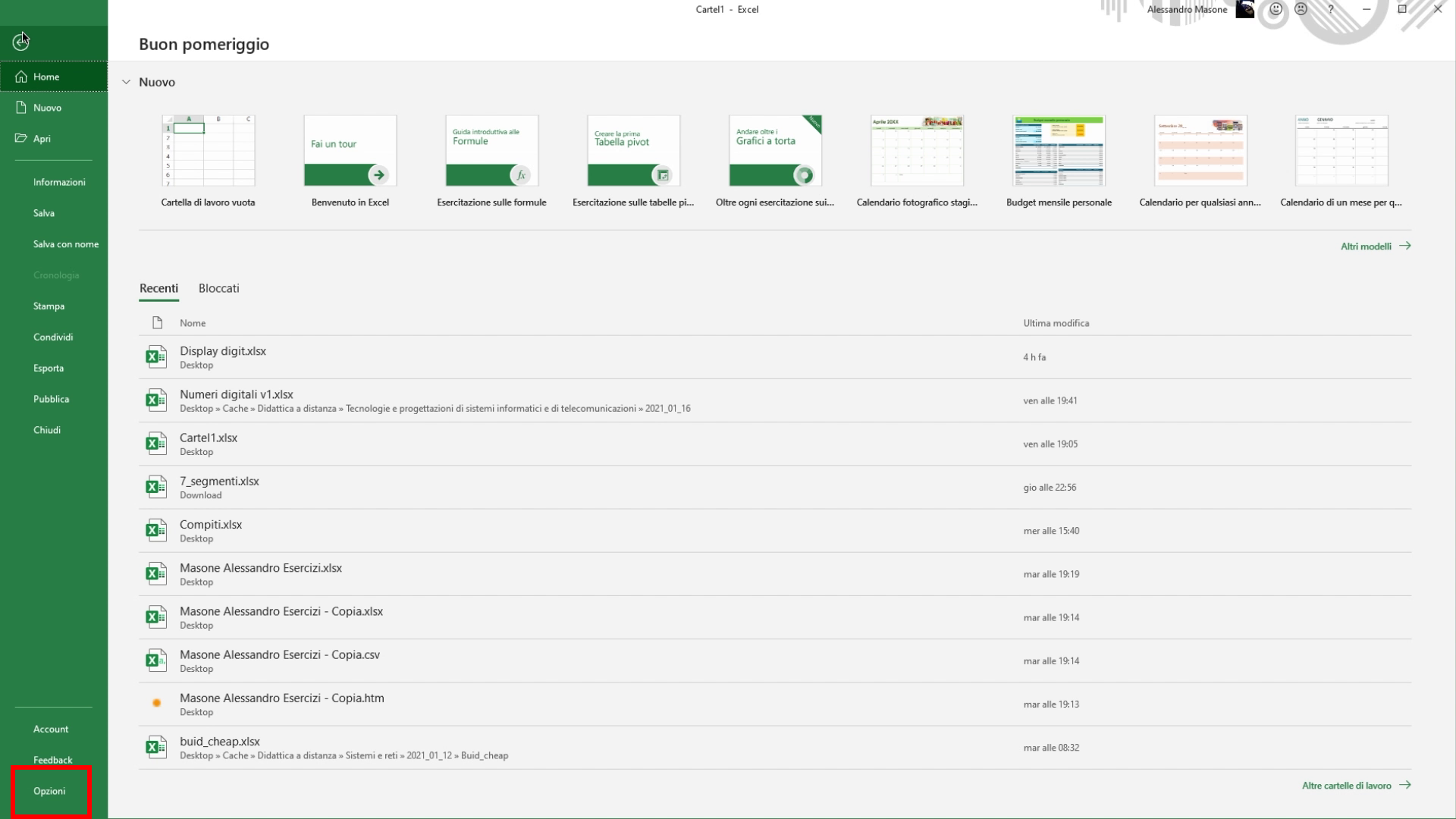
Nella finestra delle opzioni, seleziona “Impostazioni avanzate” dal menu laterale.
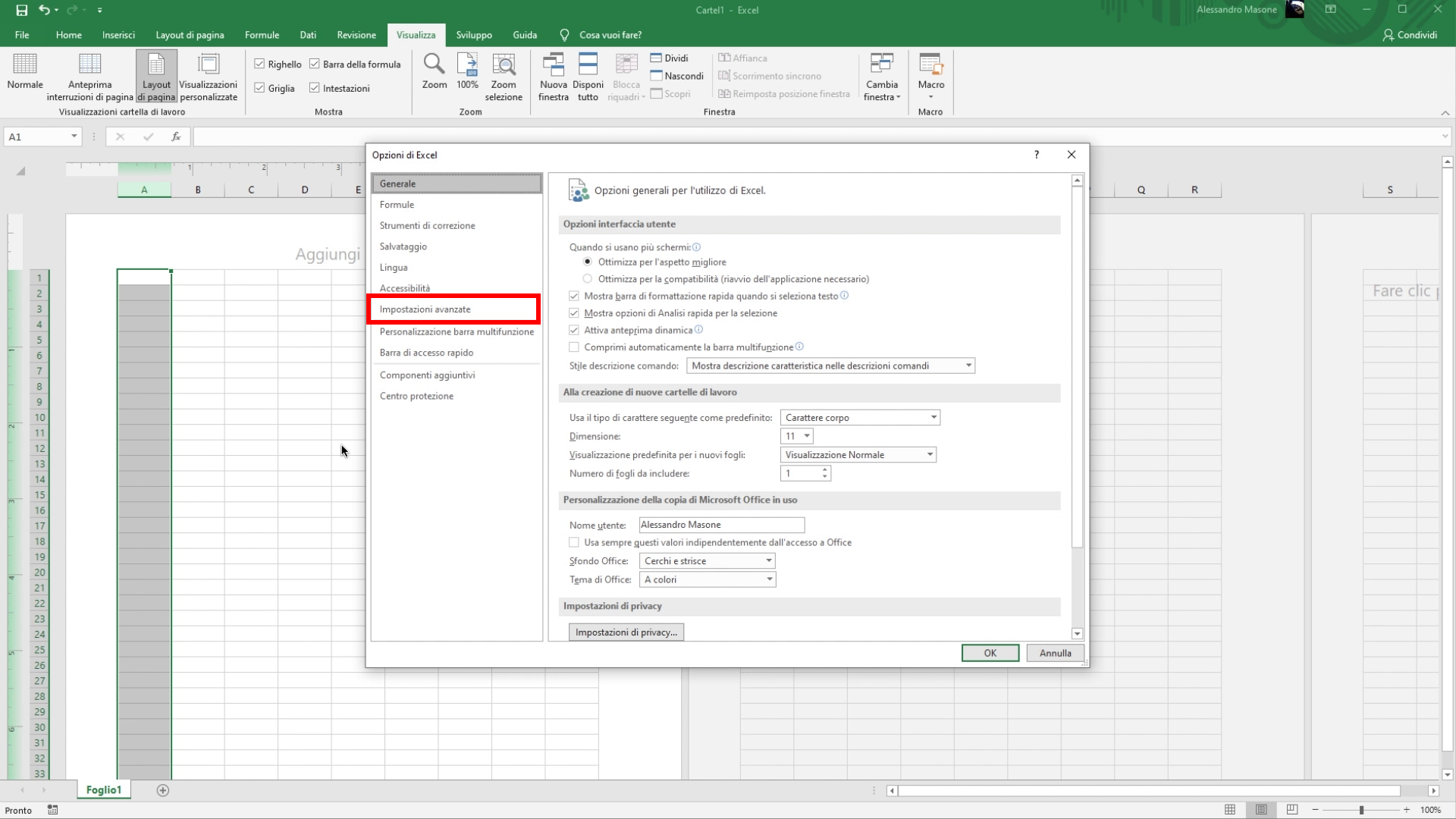
Scorri fino alla sezione “Visualizzazione”
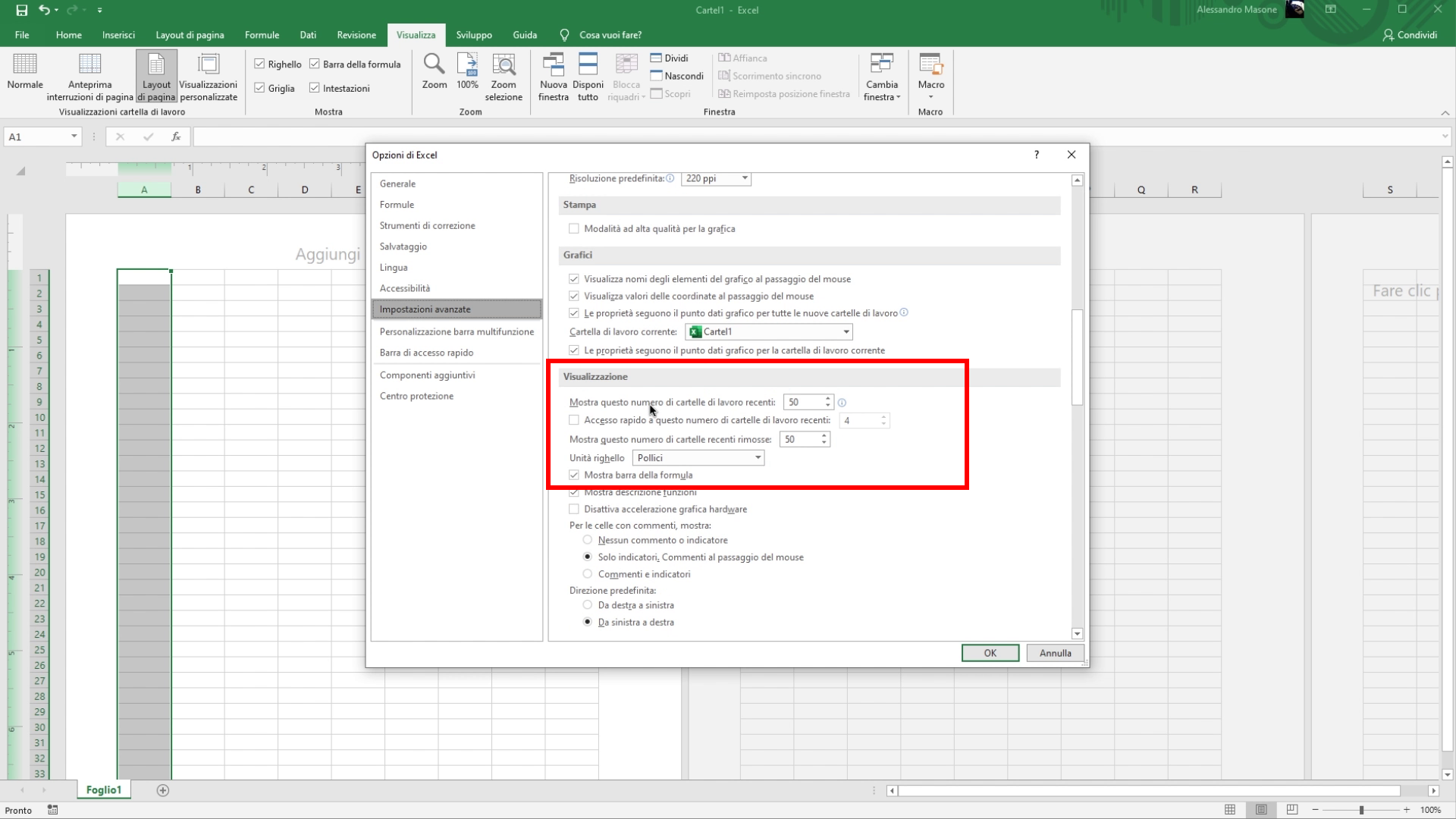
troverai l’opzione per cambiare l’unità di misura del righello. Puoi scegliere tra Pollici, Centimetri o Pixel.
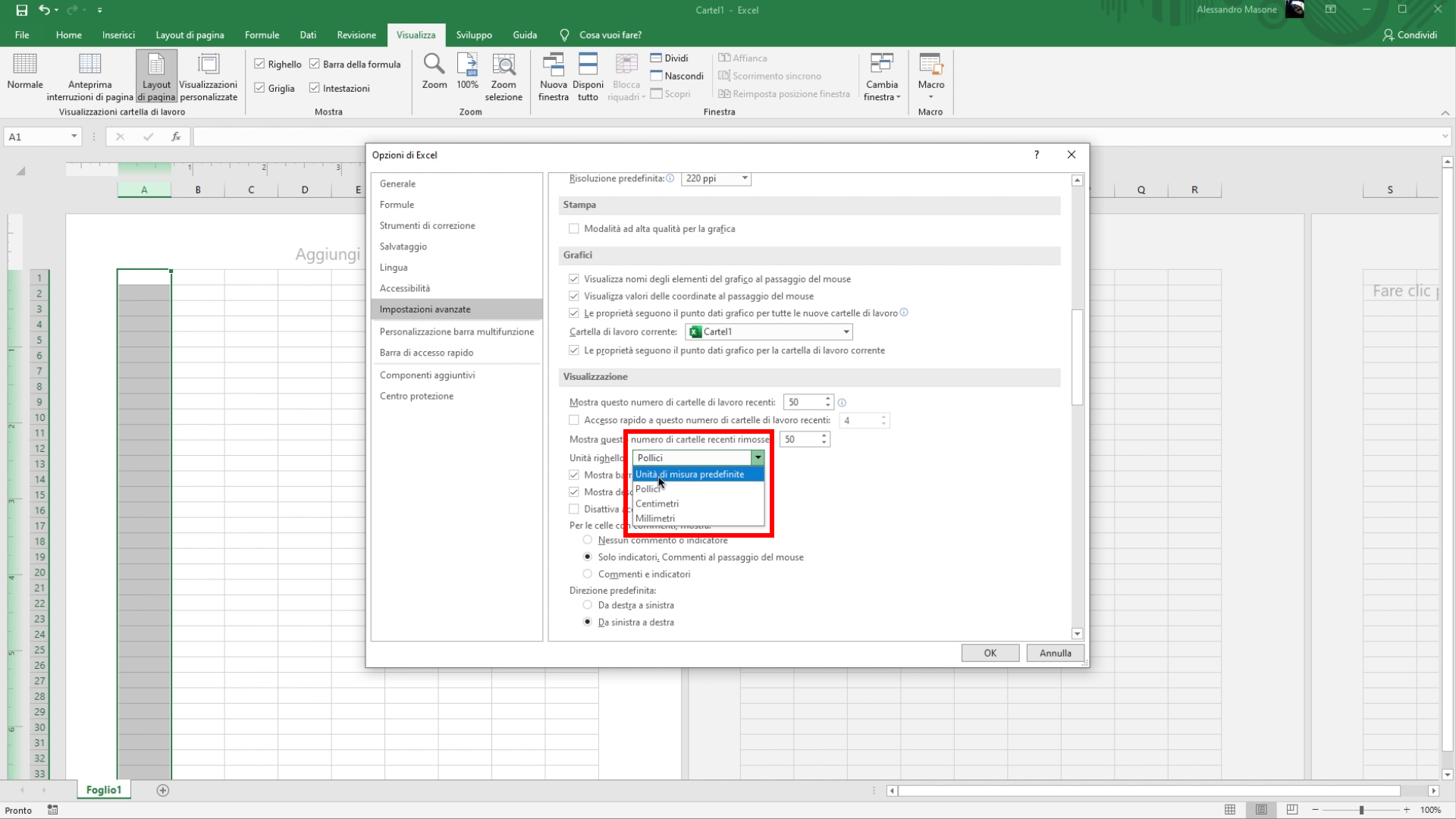
Dopo aver selezionato l’unità che preferisci, clicca su “OK” per applicare le modifiche. Ora, quando tornerai a utilizzare il primo metodo di ridimensionamento, vedrai che le unità di misura sono state aggiornate e potrai lavorare con le nuove impostazioni.
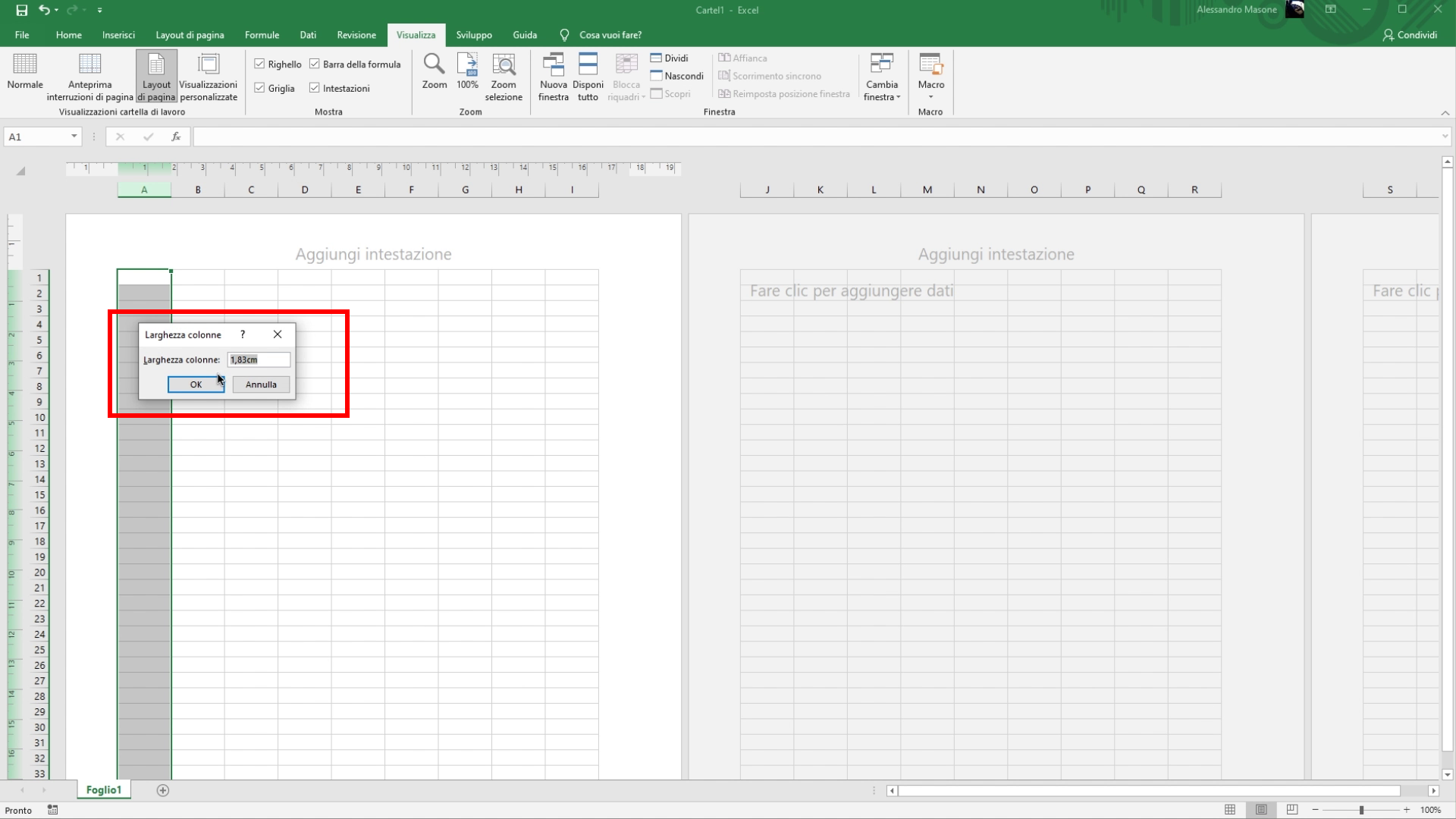
Con questi tre metodi, puoi ridimensionare facilmente le celle in Excel, scegliendo l’approccio che meglio si adatta al tuo stile di lavoro e alle tue esigenze di precisione. Che tu preferisca un controllo rapido o una maggiore personalizzazione, Excel ti offre diversi strumenti per lavorare in modo efficiente.